POSH Mobile X511 KICK User Manual
Posh Mobile Limited KICK
Users Manual
1
POSH Kick X511
Users Manual
2
TableofContents
POSH Kick X511 .............................................................................................................. 1
Introduction ..................................................................................................................... 5
The Names and Explanation of Each Part ................................................................. 5
Appearance.....................................................................................................................5
Safety & Notice ................................................................................................................ 5
Start to use ...................................................................................................................... 7
Touch & type .............................................................................................................. 7
Assemble & charge .................................................................................................... 7
Switch On and Off..........................................................................................................9
Unlock SIM card.............................................................................................................9
Home screen .............................................................................................................. 9
Quick start: Home screen .......................................................................................... 9
Text entry ................................................................................................................... 9
Enter text.........................................................................................................................9
Enter Various Characters ......................................................................................... 10
Edit Text.........................................................................................................................10
Select Text.....................................................................................................................10
Shortcut ................................................................................................................... 10
Bluetooth .................................................................................................................. 10
Global Positioning System ....................................................................................... 10
Make a call ............................................................................................................... 11
During a call ............................................................................................................. 11
Emergency calls ....................................................................................................... 11
Make International Calls .......................................................................................... 11
Answer Calls ............................................................................................................ 12
Call History .............................................................................................................. 12
Contact ........................................................................................................................... 12
Add a contact ........................................................................................................... 12
Search contacts ....................................................................................................... 12
Additional options ..................................................................................................... 12
Contact groups ......................................................................................................... 13
Favorites .................................................................................................................. 13
Messages ....................................................................................................................... 13
New message .......................................................................................................... 14
Delete message threads .......................................................................................... 14
Forward a message ................................................................................................. 14
Web application............................................................................................................. 14
Wireless Connection Networks ................................................................................ 14
Browser .................................................................................................................... 15
Multimedia ..................................................................................................................... 15
Camera .................................................................................................................... 15
Music Player ............................................................................................................ 15
3
Videos ...................................................................................................................... 15
FM Radio ................................................................................................................. 16
Gallery ..................................................................................................................... 16
Sound Recorder ....................................................................................................... 16
Other application ........................................................................................................... 16
Clock Function ......................................................................................................... 16
Calculator ................................................................................................................. 16
File manager ............................................................................................................ 16
Connect to a computer via USB ............................................................................... 16
POSH Kick X511 ............................................................................................................ 17
Nombre y Explicación de cada parte ....................................................................... 21
Apariencia......................................................................................................................21
Tocar & Escribir ........................................................................................................ 23
Montar & Cargar ...................................................................................................... 23
Encender y apagar.......................................................................................................25
Desbloquear la tarjeta SIM..........................................................................................25
Pantalla de inicio ...................................................................................................... 26
Inicio rápido: pantalla de inicio ................................................................................. 26
Ingresar texto ........................................................................................................... 26
Introducir texto..............................................................................................................26
Ingresar varios carácteres ....................................................................................... 26
Editar texto....................................................................................................................26
Seleccionar texto..........................................................................................................27
Atajo de teclado(tecla aceleradora) ......................................................................... 27
Bluetooth .................................................................................................................. 27
Sistema de Posicionamiento Global ........................................................................ 27
Hacer una llamada ................................................................................................... 27
Drante una llamada .................................................................................................. 27
Llamada de emergencia .......................................................................................... 28
Llamadas internacionales ........................................................................................ 28
Contestar llamadas .................................................................................................. 28
Registro de llamadas ............................................................................................... 28
Añadir un contacto ................................................................................................... 29
Buscar contactos ..................................................................................................... 29
Opciones adicionales ............................................................................................... 29
Grupos de contactos ................................................................................................ 29
Favoritos .................................................................................................................. 30
Nuevo mensaje ........................................................................................................ 30
Borrar discusiones del mensajes ............................................................................. 31
Reenviar un mensaje ............................................................................................... 31
Redes Conexión inalámbrica ................................................................................... 31
Navegador ............................................................................................................... 32
Cámara .................................................................................................................... 32
Música ..................................................................................................................... 32
4
Videos ...................................................................................................................... 32
FM Radio ................................................................................................................. 33
Galería ..................................................................................................................... 33
Grabadora de sonidos ............................................................................................. 33
Reloj función ............................................................................................................ 33
Calculadora .............................................................................................................. 33
Gestor de archivos ................................................................................................... 33
Conectarse a la computadora a través de USB ....................................................... 33
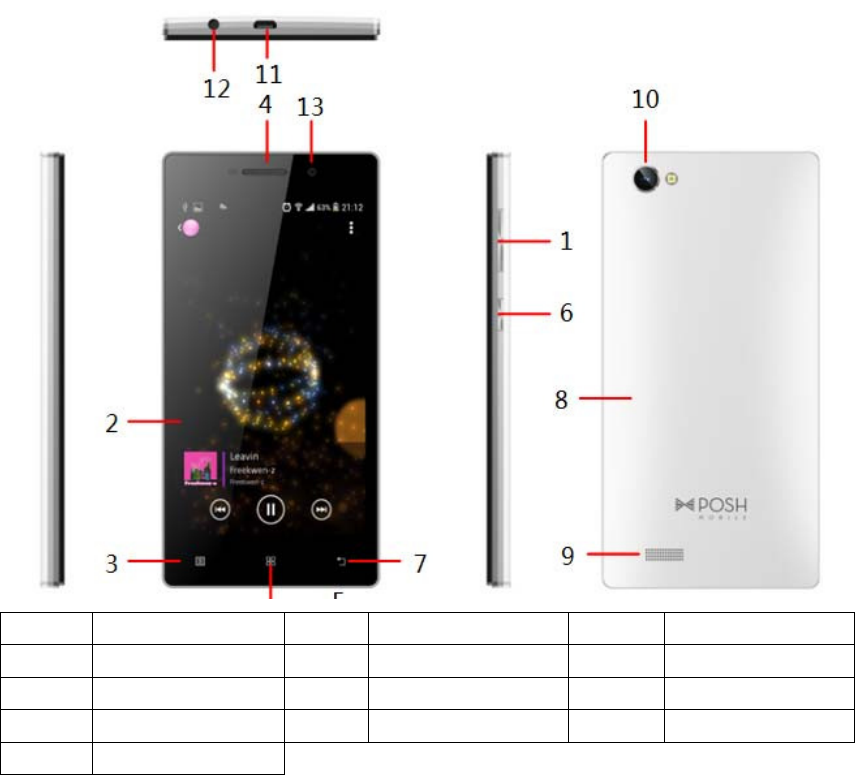
5
Introduction
Thank you for purchasing this product.
For your cellular phone works property. Please follow the instructions in this manual. To
prevent any possible incidents or malfunction, please follow all safety warnings. If
because function upgrade cause described in the manual content does not accord with
actual products, please refer to our company subsequent release of information.
The Names and Explanation of Each Part
Appearance
1 Volume key 2 Screen 3 Menu key
4 Receiver 5 Home key 6 Power key
7 Back key 8 Back battery 9 Speaker
10 Camera 11 USB 12 Headset
13 Front Camera
Safety & Notice
WARNING: Please pay attention to these guidelines, it’s dangerous and may break
the law, even the manufacturer will not undertake any responsibility to the user who
does not follow with the following recommendations or improper to use the Smart
Phone.
If the phone supports the “Flight mode” function, please set the mode as
“Flight mode” on the plane. If not support, please turn off the phone before
boarding, because the phone may cause interference in aircraft. Please
6
follow any restrictions on the airplane.
Switch the device off near the fuel, chemicals, or blasting areas. Keep the
device away from the children.
While driving please obey local laws and regulations with regard to Smart
Phone use. When talking on the phone while driving, please obey the
following rules: Concentrate on driving and be aware of traffic conditions; if
your Smart Phone has a hands-free function, please use it in this mode.
Under poor driving conditions, please stop the car before you dial or pick up
the phone.
Switch off the Smart Phones in the hospital or other forbidden using Smart
Phone place. The Smart Phones will affect the normal work of electronic
equipment and medical devices, such as pacemakers, hearing aids and
other medical electronics equipment.
Non-original accessories and components are not provided with repair
warranty qualification.
Please do not disassemble your phone by yourself, if your phone is out of
order, please contact your supplier.
Please do not charge the Smart Phone before battery is installed. Do not
short-circuit the battery.
Smart Phone must be charged in the good ventilated and cooling
environment, and away from flammable and explosive materials.
In order to demagnetization, please keep Smart Phone away from the
magnetic material, such as disks, credit card etc.
Keep the device dry. Precipitation, humidity, and all types of liquids or
moisture can contain minerals that will corrode electronic circuits. If your
device does get wet, remove the battery, and contact with the supplier.
Do not use the Smart Phone in too high or too low temperature environment,
and do not expose the Smart Phone to strong sunlight or high humidity.
Do not use liquid or wet cloth with strong detergent to clean the device.
This Smart Phone is provided photograph, video recording and sound
recording functions; please follow the relevant laws and regulations to use
those functions. Photograph, video recording and sound recording without
authorization may violate laws and regulations.
While using the network functions, please do not download the files which
have virus, do not install any photos and ring tones which have been
damaged. If it results the phone abnormally, our company will not undertake
any responsibility.
Please dispose of batteries according to local regulations, please recycle when
possible. Please do not dispose as household waste.
STATEMENT: Our Company reserves the right to revise this manual content without
prior notice.
7
Start to use
Touch & type
Use your fingers to manipulate icons, buttons, menus, the onscreen keyboard, and other
items on the touch screen. You can also change the screen's orientation.
To select or activate something, touch it.
To type something, such as a name, password, or search terms, just touch where you
want to type. A keyboard pops up that lets you type into the field.
Other common gestures include:
Touch & hold: Touch & hold an item on the screen by touching it and not lifting your
finger until an action occurs.
Drag: Touch & hold an item for a moment and then, without lifting your finger, move
your finger on the screen until you reach the target position. For example, you can
drag to reposition shortcuts on the Home screen.
Swipe or slide: Quickly move your finger across the surface of the screen, without
pausing when you first touch (so you don't drag something instead). For example,
you can slide a Home screen left or right to view the other Home screens.
Double-tap: Tap quickly twice on a webpage, map, or other screen to zoom. For
example, double-tap a webpage in Browser to zoom in, and double-tap again to zoom
out.
Pinch: In some apps (such as Maps, Browser, and Gallery), you can zoom in and out
by placing two fingers on the screen at once and pinching them together (to zoom out)
or spreading them apart (to zoom in).
Rotate the screen: On most screens, the orientation of the screen rotates with your
device as you turn it. You can change this Display setting.
Assemble & charge
SIM card in
Please according to the label on the phone. Make sure that the clipped corner of the SIM card
is facing the correct direction and the metallic contacts are facing the correct direction. Slide
the SIM card into the card slot until it stops.
SD card in
Slide the SD card into the SD card slot with the metallic pins facing downwards. Push the
card until it locks into place.
Warning: Use only compatible memory cards for use with this device. Incompatible
memory cards may damage the card or the device and corrupt the data stored in the
card.
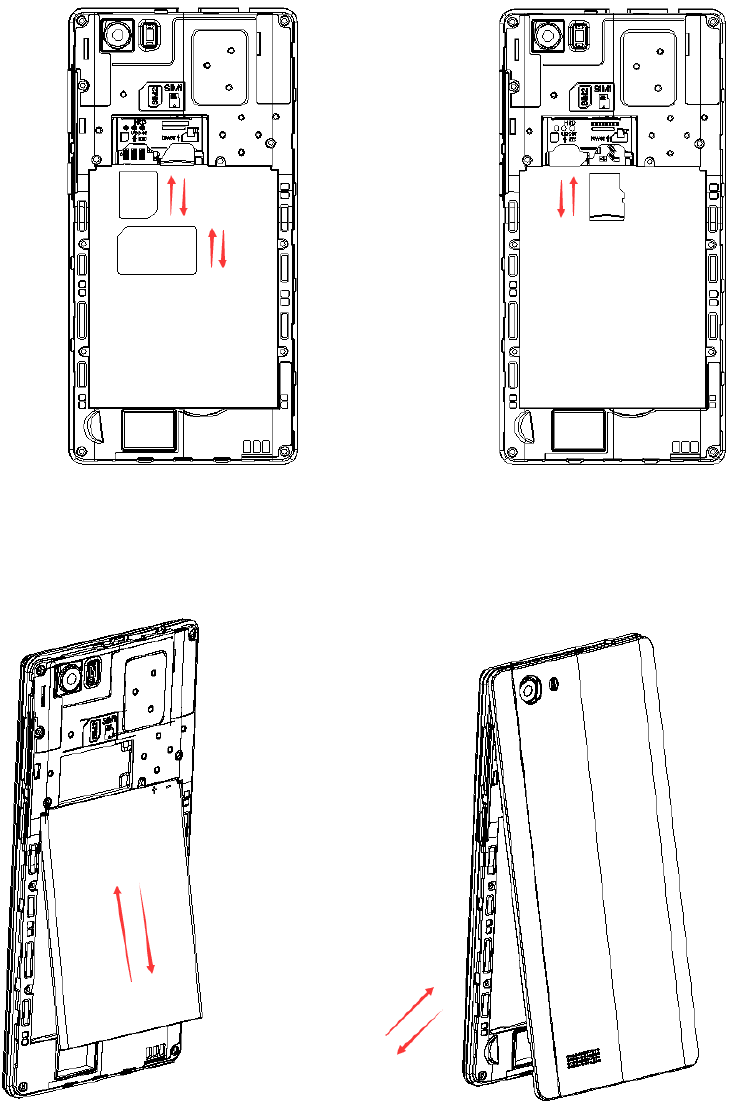
8
Battery in
With the metallic contacts of the battery facing the metallic contacts in the battery slot,
press the battery down until it locks into place.
Closing the back cover.
Charge up
Ensure the battery is inserted in the handset. To charge the battery, plug in the charger
connector at your phone (USB interface) and then plug the other end into an AC power
socket.
The battery symbol indicates the charging status. While charging, the charge indicators
will scroll. When all the scroll bars are steady, the battery is fully charged. Disconnect the
charger from the phone. Disconnect the charger from the AC power socket.
Attention: Charge the phone in a well ventilated place in which the temperature is

9
from-10oC to +55 oC. Use the charger provided by the manufacturer only. The use of
unconfirmed charger may lead to dangers and violate the manufacturer's warranty
clause. If the temperature is too high or too low during the charge, the device will
automatically send a warning and stop charging to avoid damage to the battery or
any danger.
Switch On and Off
Do a long press the Switch on/off key to switch on/off the phone. If the device is switched on
but the SIM card isn't inserted, the lock screen will show "No SIM card"
After inserting the SIM card, the screen will show the notes in the following order when the
phone is switched on:
Type in PIN — If you have already set the SIM code.
Search—The handset will be searching for proper network connection.
Unlock SIM card
To avoid illegal use, the SIM card is enciphered with PIN (personal identification number )
as a protection. When this function is ON and you have already set a PIN code, you need
to type in PIN code every time the handset is switched on in order to unlock SIM card and
use the handset.
You can turn off the SIM PIN code. Yet in this situation, the SIM card can't prevent illegal
use.
Input PIN code, press arrowhead icon to erase typing error and press OK to end
typing. For example, if the PIN code is set as 1234, then type "1234" then press OK.
The SIM card will be locked if you type in wrong code for three times continuously. The
handset will inform you to type in PUK code.
Attention: Your network provider will set a standard PIN code (four to eight numbers) for your
SIM card. It is recommended that you change the code into a personal code as soon as
possible.
Home screen
Quick start: Home screen
The Home screen gives you all your latest information in one place. It's what you see
when you turn on the phone. It is the equivalent of the desktop on a computer. It’s your
gateway to the main features in your phone. You can customize your Home screen with
shortcuts, widgets, folders, and wallpapers.
You need slide the Home screen left or right to view more content in other panels on the Home
screen. You can add shortcuts, widgets, folders, etc. to Home screen.
Text entry
Touch the keys of the on-screen QWERTY keyboard to enter text conveniently. You can
open this keyboard by touching a text field.
Enter text
Touch the keys on the keyboard to type.
Use the Delete key to erase characters to the left of the cursor.
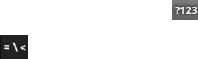
10
When you finished typing, Press Back key to close the keyboard.
Enter Various Characters
Touch the Symbols key to switch to the numbers and symbols keyboard.
Touch on the symbols keyboard to view additional symbols.
Edit Text
You can edit the text you enter in text fields and use menu commands to cut, copy, and
paste text, within or across applications. Some applications do not support editing some or
all of the text they display. Others may offer their own way to select text you want to work
with.
Touch and hold the text field that contains the text to select the word.
Cut or copy the text.
Select Text
You can select text for cutting or copying. The selected text is highlighted in blue.
Touch and hold the portion that contains text. Some options open with icons.
Move the cursor to select the text.
Shortcut
To add a shortcut to Home screen
1. From Home screen, touch Launcher icon.
2. From APPS tab, you will see application menu.
3. Touch and hold an application icon until it vibrates, then back to the Home screen, and
drag it to the desired location.
To remove a shortcut on Home screen
If you want to remove the shortcut, you can touch and hold the shortcut icon on Home
screen until it vibrates, and then drag it to Remove tab.
Bluetooth
Bluetooth is a short-range wireless communications technology that devices can use to
exchange information over a distance of about 10 meters.
Turn Bluetooth on or off, search for available Bluetooth devices, and make your phone visible
or invisible to other Bluetooth devices.
1. Rename phone: check and rename device name.
2. Visibility timeout: set the time of others can find your Device.
3. Show received files: show the files download and upload.
Global Positioning System
From Settings into the location access, open the Global Positioning System satellites,
connection on the GPRS or Wireless Connection, can navigation and positioning.
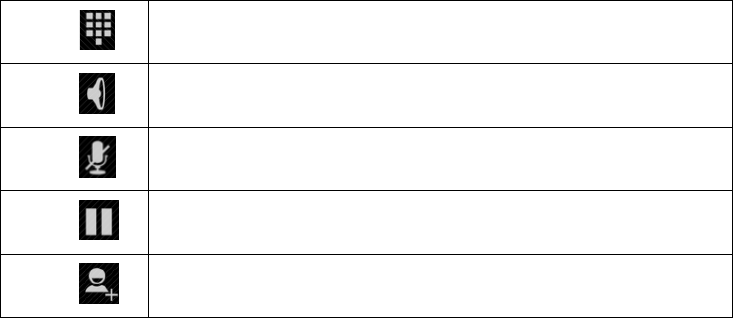
11
Make a call
Touch phone icon on the Home screen.
In dialing screen, input number and touch Dial icon to dial the inputted number.
During a call
During a call, there are some call options available to you. These call options can be seen
only during a call. When a call is in progress, you can put it on hold, initiate a phone
conference, mute your microphone etc.
Touch Go to the key pad
Touch To turn on/off the speaker.
Touch Mute your voice so that the other party cannot hear you.
Touch To place a call on hold.
Touch Open dial pad to dial the second call.
Conference*
In Conference call mode, you answer the incoming call and add it to the conference in
accordance with the instructions; Hold multiparty conference; Have a private conversation
with one party and hold other parties' call; Connect one party to the other and end the
conference call; Put one party on hold; End current call and all hold on calls.
Attention: Menu items market by happen only under certain situations. Users need to
apply for opening the conference call functions to relevant service provider.
Emergency calls
You can call for emergency service as long as you are in the network coverage (check the
signal strength indication bar on the upper right side of the handset screen). If your
network provider doesn't provide roaming service in this area, there will be "Emergency
Calls " on the lock screen. If you are in the network coverage, you can have emergency
calls even without a SIM card.
Make International Calls
If you need to make an international call, do a long press on the 0 key on the virtual
keyboard until there appears the sign "+" for international call prefix, which helps you call
from any country (For example, in USA +”1”) even if you don't know the international call
prefix of that country.
You can make an international call according to the following typing order: + › country
code › complete phone number › dialing icon (type in the prefix code, and then continue to

12
enter the country code and complete phone number). Country code usually follows
conventional practice: German is 49, Britain 44, Sweden 46 and so on.
Answer Calls
Drag the icon to answer to answer an incoming call. If your headphone is connected to the
handset, you can use the headphone key on the headphone answer calls.
Attention: A short press of the headphone key will answer the call while a long one will
refused to answer the phone.
Call History
This handset not only can list all calls in reverse chronological order, but also list a floating
menu with all, answered, dialed, missed calls for checking call history of different kinds.
Contact
The Contacts application offers you to store and manage all your contacts.
Add a contact
1. From your Home screen, touch Contact icon or find it: Application menu > contact.
2. Touch .
3. Select a location to save.
4. Enter the information for the contact.
5. After you finish, touch DONE.
Search contacts
1. From your Home screen, touch Contact icon or find it: Application menu >Contact.
2. Touch .
3. Input to keyword search contacts.
4. The matched contacts listed phone automatically.
Additional options
From contacts list screen, Press Menu key, some additional options will be available to
you. For example, import/export, and share visible contacts.
• Delete contact: You can mark much more than one contact, and then delete these
marked contacts.
• Contacts to display: To select which contacts to display in the contacts list.
• Import/export: Copy contacts to which you want import.
• Accounts: You can synchronize your phone contacts with a synchronization
account.
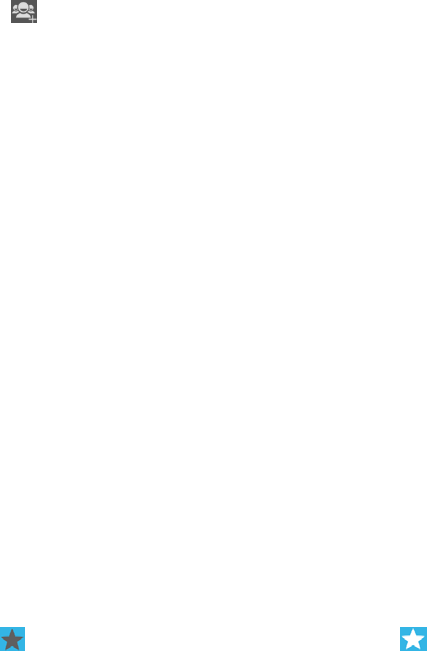
13
• Settings: You can set Sort list by and View contact names
• Share visible contacts: You can share contacts via Bluetooth, Email, MMS, and so
on.
Contact groups
You can assign contacts to groups to get quicker access to them from the Contacts
application. It allows you to create a new group such as VIP, schoolmate, friends, family or
co-worker.
To create a new group
1. From your Home screen, touch Contacts icon or find it: Application menu >Contacts.
2. Touch Groups tab.
3. Touch .
4. Input the information of group, then touch DONE.
To assign a contact to a group
1. From your Home screen, touch Contacts icon or find it: Application menu >Contacts.
2. Touch Groups tab.
3. Touch a group to which you want to assign contacts.
4. Press Menu key, touch Edit in the menu that opens.
5. Touch Type person’s name to input the contact’s name, then the corresponding
contact entry will pop up, select the desired contact entry.
6. After you finish editing, touch DONE
Favorites
You can set contacts as favorites so that you can get access to them from the Contacts
application. Only the contacts stored in phone memory can be set as favorites.
To set a contact as favorite
1. From your Home screen, touch Contacts icon or find it: Application menu >
Contacts.
2. From contacts list, touch a contact which you want to set as favorite.
3. Touch . If you want to cancel the favorite, touch .
Messages
You can compose, send and receive text messages from your phone, and also can compose,
send and receive multimedia messages, which contain media files such as pictures, videos
and audios.
When you view your messages, they appear as conversations, which means that all
messages to and from a particular person are grouped together.
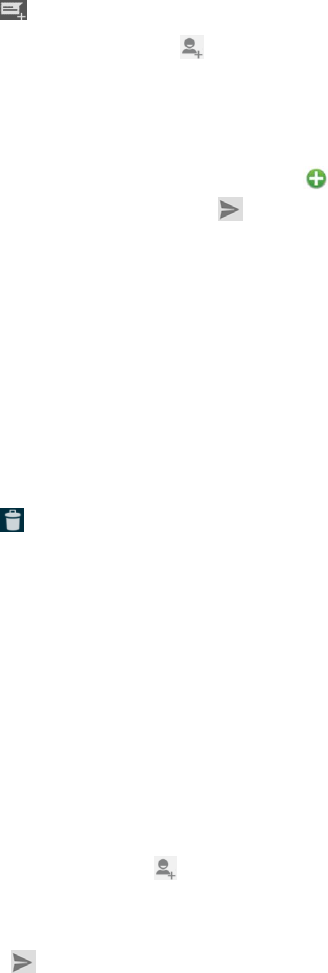
14
New message
1. From your Home screen, touch Messages icon or find it: Application menu >
Messages.
2. Touch .
3. To add recipient(s), touch , then find and mark the contact name. To add more than
one contact, mark the contact name for the desired recipients. You can also enter the
recipient’s phone number manually.
5. Touch Type text message to enter your message text.
6. If you want to insert a media file, touch , and select an attachment.
7. To send the message, touch
When editing message, press Menu key, some additional options will be available to you.
For example, add subject, and insert smiley. You can touch the options to do actions.
Delete message threads
1. From your Home screen, touch Messages icon or find it: Application menu >
Messages.
2. Touch and hold the message thread.
3. Select the conversations you want to delete.
4. Touch .
You can also press Menu key and touch Delete all threads to delete all message threads
from the window.
Forward a message
1. From your Home screen, touch Messages icon or find it: Application menu >
Messages.
2. Touch the conversation containing the message you want to forward.
3. Touch and hold the message you want to forward.
4. Touch forward in the menu that opens.
5. Add recipient(s), touch , then find and mark the contact name. To add more than one
contact, mark the contact name for the desired recipients. You can also enter the
recipient’s phone number manually.
6. Touch to send the message.
Web application
Wireless Connection Networks
Wireless Connection is a wireless networking technology that can provide internet access
at distance of up to 100 meters. To use Wireless Connection on your phone, you access a
wireless access point, or “hotspot”. Some hotspots are open and you can simply connect
to them. Others are hidden or implement other security features, so you must configure
your phone so it can connect to them.
TIP: Turn off Wireless Connection when you are not using it, to extend the life of your
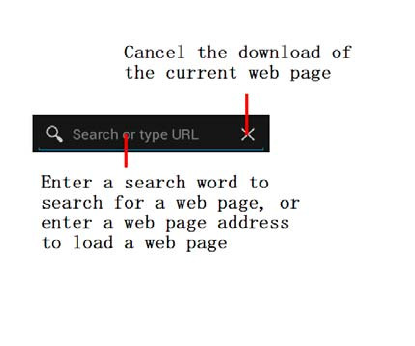
15
battery.
Connect to Wireless Connection Network
1. Touch Launcher icon, and from Application menu, touch Settings.
2. Touch Wireless Connection.
3. Check Wireless Connection to turn it on. The phone scans for available Wireless
Connection networks and displays the names of those it finds. Secured networks are
indicated with a Lock icon.
4. Touch a network to connect to it
If the network is secured, you are prompted to enter a password or other credentials (Ask
your network administrator for details)
Browser
Use your web browser to view and navigate web pages, add pages as bookmarks, and save
pages for offline reading. You can open several windows at the same time and switch among
them easily. You can also request the desktop version of a web page if you don’t want to view
the mobile version.
Open the web browser
From your Home screen, touch Browser icon or find it: Application menu > Browser.
Search and address bar
Multimedia
Camera
Take a photo or record a video with the camera in your phone. You can hold the camera
horizontally or vertically. Share a photo or a video with your friends, or upload your photos and
videos to a web service.
Music Player
The phone comes with a Music player that plays songs, listen to audio book and podcasts
you have stored. It gives you a host of setting options to make your listening experience
interesting.
Videos
Play video. Enter the video list, scroll the screen to browse and choose the file you want to

16
play.
FM Radio
The phone comes with an in-built FM Radio. You can listen to FM radio stations, and add them
to channel list. You have to plug in an earphone, as the antenna of the FM radio. You can
listen to the radio either through an earphone, or through the speaker in the phone.
Gallery
You can view the captured images, recorded video clips, and downloaded images in the
Gallery.
Sound Recorder
You can use the sound recorder to record sounds and also select to save the recordings in
your phone.
Other application
Clock Function
The clock allows you to view time and date. You can also add an alarm, set the alarm and
turn it on. Then, the alarm can ring at a specific time you set.
• Add an alarm
1. From your Home screen, touch Launcher icon, then find it: Application menu >
Clock.
2. Touch .
3. You need set time, ringtone, repeat, vibrate, etc. Then, turn it on.
4. After you finish setting, touch Done. Then the alarm can ring at a specific time you set.
Calculator
Keep your calculations on your finger tips with the calculator. Using this application allows you
to make calculations. The calculator provides the basic arithmetic functions; addition,
subtraction, multiplication, and division. You can also use an advanced panel.
File manager
You can manage files, including Download, Music, and Received File. Press Add folder icon to
create a new folder or select folders to copy, move and delete.
Connect to a computer via USB
You can connect your phone to a computer with a USB cable to transfer music, pictures,
and other files between your phone’s SD card and the computer.
You cannot share your phone’s data connection and SD card via USB cable at the same
time. If you are using USB tethering, you must turn that off first.
17
POSH Kick X511
Manual de Usuario
18
TabladeContenido
POSH Kick X511 .............................................................................................................. 1
Introduction ..................................................................................................................... 5
The Names and Explanation of Each Part ................................................................. 5
Appearance.....................................................................................................................5
Safety & Notice ................................................................................................................ 5
Start to use ...................................................................................................................... 7
Touch & type .............................................................................................................. 7
Assemble & charge .................................................................................................... 7
Switch On and Off..........................................................................................................9
Unlock SIM card.............................................................................................................9
Home screen .............................................................................................................. 9
Quick start: Home screen .......................................................................................... 9
Text entry ................................................................................................................... 9
Enter text.........................................................................................................................9
Enter Various Characters ......................................................................................... 10
Edit Text.........................................................................................................................10
Select Text.....................................................................................................................10
Shortcut ................................................................................................................... 10
Bluetooth .................................................................................................................. 10
Global Positioning System ....................................................................................... 10
Make a call ............................................................................................................... 11
During a call ............................................................................................................. 11
Emergency calls ....................................................................................................... 11
Make International Calls .......................................................................................... 11
Answer Calls ............................................................................................................ 12
Call History .............................................................................................................. 12
Contact ........................................................................................................................... 12
Add a contact ........................................................................................................... 12
Search contacts ....................................................................................................... 12
Additional options ..................................................................................................... 12
Contact groups ......................................................................................................... 13
Favorites .................................................................................................................. 13
Messages ....................................................................................................................... 13
New message .......................................................................................................... 14
Delete message threads .......................................................................................... 14
Forward a message ................................................................................................. 14
Web application............................................................................................................. 14
Wireless Connection Networks ................................................................................ 14
Browser .................................................................................................................... 15
Multimedia ..................................................................................................................... 15
Camera .................................................................................................................... 15
Music Player ............................................................................................................ 15
19
Videos ...................................................................................................................... 15
FM Radio ................................................................................................................. 16
Gallery ..................................................................................................................... 16
Sound Recorder ....................................................................................................... 16
Other application ........................................................................................................... 16
Clock Function ......................................................................................................... 16
Calculator ................................................................................................................. 16
File manager ............................................................................................................ 16
Connect to a computer via USB ............................................................................... 16
POSH Kick X511 ............................................................................................................ 17
Nombre y Explicación de cada parte ....................................................................... 21
Apariencia......................................................................................................................21
Tocar & Escribir ........................................................................................................ 23
Montar & Cargar ...................................................................................................... 23
Encender y apagar.......................................................................................................25
Desbloquear la tarjeta SIM..........................................................................................25
Pantalla de inicio ...................................................................................................... 26
Inicio rápido: pantalla de inicio ................................................................................. 26
Ingresar texto ........................................................................................................... 26
Introducir texto..............................................................................................................26
Ingresar varios carácteres ....................................................................................... 26
Editar texto....................................................................................................................26
Seleccionar texto..........................................................................................................27
Atajo de teclado(tecla aceleradora) ......................................................................... 27
Bluetooth .................................................................................................................. 27
Sistema de Posicionamiento Global ........................................................................ 27
Hacer una llamada ................................................................................................... 27
Drante una llamada .................................................................................................. 27
Llamada de emergencia .......................................................................................... 28
Llamadas internacionales ........................................................................................ 28
Contestar llamadas .................................................................................................. 28
Registro de llamadas ............................................................................................... 28
Añadir un contacto ................................................................................................... 29
Buscar contactos ..................................................................................................... 29
Opciones adicionales ............................................................................................... 29
Grupos de contactos ................................................................................................ 29
Favoritos .................................................................................................................. 30
Nuevo mensaje ........................................................................................................ 30
Borrar discusiones del mensajes ............................................................................. 31
Reenviar un mensaje ............................................................................................... 31
Redes Conexión inalámbrica ................................................................................... 31
Navegador ............................................................................................................... 32
Cámara .................................................................................................................... 32
Música ..................................................................................................................... 32
20
Videos ...................................................................................................................... 32
FM Radio ................................................................................................................. 33
Galería ..................................................................................................................... 33
Grabadora de sonidos ............................................................................................. 33
Reloj función ............................................................................................................ 33
Calculadora .............................................................................................................. 33
Gestor de archivos ................................................................................................... 33
Conectarse a la computadora a través de USB ....................................................... 33
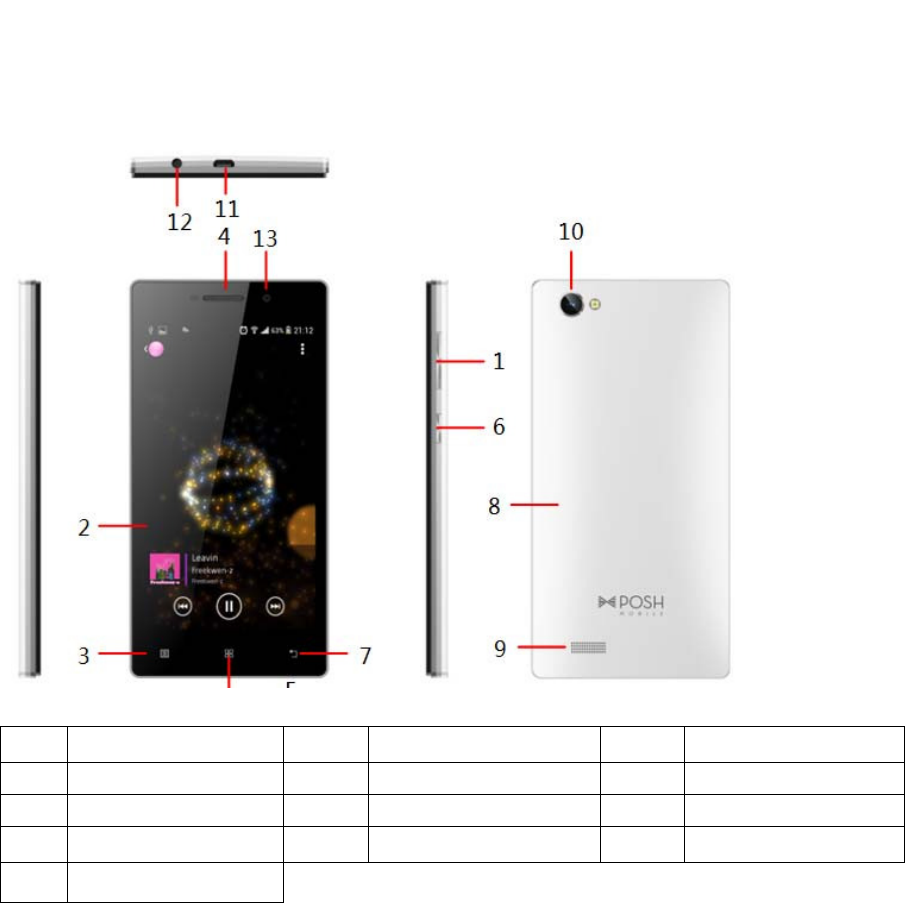
21
Introducción
Gracias por adquirir este producto.
Para que tu teléfono celular trabaje adecuadamente, por favor siga las instrucciones de este
manual y para evitar posibles incidentes o mal funcionamiento, siga por favor todas las
advertencias de seguridad descrita en este manual. Si la causa de actualización de función
descrita en el contenido del manual no se correponde con los productos reales, por favor
refiérase a la información posteriormente publicada por la compañía.
Nombre y Explicación de cada parte
Apariencia
1 Tecla de volume 2 Pantalla 3 Tecla de menú
4 Receiver 5 Tecla de inicio 6 Tecla de encendido
7 Tecla de retroceso 8 Batería de respaldo 9 Altavoz
10 Cámara 11 USB 12 Toma de auriculares
13 cámara frontal
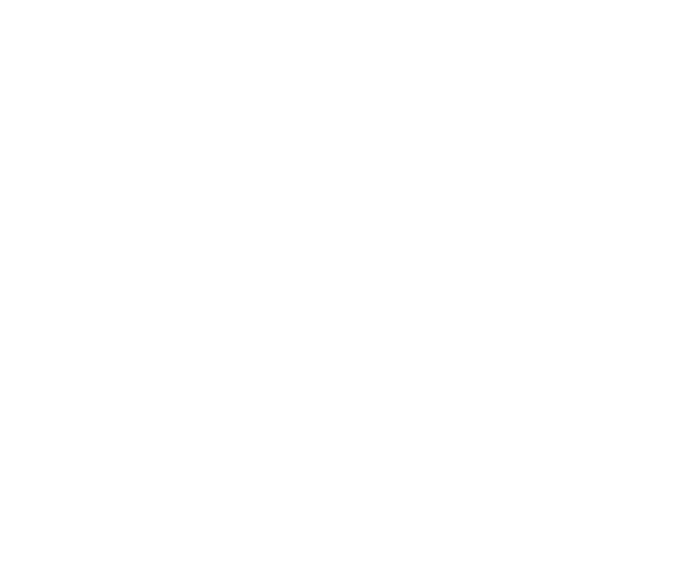
22
Seguridad & Notificación
ADVERTENCIA: Por favor preste atención a estas directrices, es peligroso y puede
violar la ley, e incluso el fabricante no asume la responsabilidad para el usuario
quien no cumpla con las siguientes recomendaciones o utilice inadecuadamente
al teléfono inteligente.
Si el teléfono apoya la función "Modo de vuelo", por favor configure el modo
de "Modo de vuelo" en el avión. Si no apoya, por favor apague el teléfono
antes del embarque, porque el teléfono puede causar la interferencia en el
avión. Siga por favor cualquier restricción en el avión.
Apague el dispositivo cerca de los combustibles, productos químicos o
áreas de voladura. Mantenga el dispositivo alejado de los niños.
Mientras conduce, por favor obedezca las leyes y regulaciones locales con
respecto al uso del teléfono inteligente. Al hablar por teléfono mientras se
conduce, por favor obedezca las siguientes reglas: Concéntrese en la
conducción y póngase consciente de las condiciones del tráfico; Si su
teléfono inteligente tiene una función de manos libres, úselo en este modo
por favor. Bajo malas condiciones de conducción, pare por favor el coche
antes de marcar o contestar al teléfono.
Apague el teléfono inteligente en el hospital u otro lugar prohibido del uso
del teléfono inteligente. Los teléfonos inteligentes afectarán el trabajo
normal de los equipos electrónicos y dispositivos médicos, tales como
marcapasos, audífonos y otros equipos de electrónica médica.
Accesorios y componentes no originales no cuentan con la calificación de
garantía de reparación.
Por favor, no desmonte el teléfono por sí mismo, si su teléfono está fuera de
servicio, por favor póngase en contacto con su proveedor.
Por favor, no cargue el teléfono inteligente antes de que la batería esté
instalada. Tenga cuidado con el cortocircuito de la batería.
El Teléfono elegante debe cargarse en un ambiente ventilado y refrescante,
y ser lejos de materiales inflamables y explosivos.
Para desmagnetización, por favor mantenga que el teléfono inteligente está
lejos del material magnético, tales como discos, tarjetas de crédito, etc..
Mantenga el dispositivo seco. La precipitación, la humedad y los líquidos
contienen minerales que pueden corroer los circuitos electrónicos. Si tu
dispositivo se moja, retire la batería y póngase en contacto con el
proveedor.
No utilice el teléfono inteligente en un entorno de temperatura muy alta o
baja, y no exponga el teléfono inteligente bajo luz solar muy fuerte o bajo
entorno de humedad alta.
No utilice líquidos, paño húmedo o detergente fuerte para limpiar el
dispositivo.
Este teléfono móvil tiene funciones de fotografía, de grabación de vídeo y
sonido; Por favor, siga las leyes y reglamentos relacionados con el uso de

23
esas funciones. La función de Fotografía, de grabación de vídeo y sonido
sin autorización puede violar las leyes y reglamentos.
Al utilizar las funciones de red, por favor no descargue los archivos que
tienen virus, no instale fotos y tonos de llamada que han sido rotos. Si las
incorrectas operaciones de arriba han causado el mal funcionamiento del
teléfono, nuestra empresa no asume ninguna responsabilidad.
Por favor deseche las baterías conforme a las normativas locales y recíclelas
cuando sea posible. No deseche las baterías como basuras domésticas.
DECLARACIÓN: Nuestra Empresa reserva el derecho de revisar el contenido de este
manual sin previo aviso.
Comenzar a utilizar
Tocar & Escribir
Utilice sus dedos a manipular los iconos, botones, menús, teclados y otros elementos de
la pantalla táctil. También puede cambiar la orientación de la pantalla.
Para seleccionar o activar algo, tóquelo.
Para escribir algo, tales como un nombre, una contraseña, o buscar términos, toque
simplemente en donde quiere escribir. Un teclado aparece y le permite a escribir en la
área.
Otros gestos comunes incluyen:
Tocar & Mantener: Toque & mantenga un ítem en la pantalla, tocándolo sin levantar
el dedo hasta que se produzca una acción.
Arrastrar: Toque y mantenga un ítem por un momento y luego mueva el debo en la
pantalla, sin levantar el dedo, hasta que llegue a la posición de destino. Como por
ejemplo, puede arrastrar para cambiar la posición del atajo de teclado en la pantalla
de inicio.
Mover o deslizar: Mueve rápidamente el dedo por la superficie de la pantalla, no
pare por la primera vez que toca (para que no arrastre textos en cambio). Por
ejemplo, puede deslizar una pantalla de inicio hacia la izquierda o a la derecha para
ver las otras pantallas de inicio.
Doble-clic: Haga rápidamente doble clic en una página web, un mapa, u otra
pantalla para hacer zoom. Por ejemplo, haga doble clic en una página web en el
navegador para acercarla y doble clic de nuevo para alejarla.
Pellizco: En algunas aplicaciones (tales como Mapas, Navegador y Galería), puede
acercar y alejar imágenes colocando dos dedos en la pantalla a la vez y
pellizcándolas juntos (para alejar la imagen) o extendiéndolas aparte (para acercar la
imagen).
Rotar la pantalla: Para la mayoría de las pantallas, la orientación de la pantalla rota
con el dispositivo cuando lo enciende. Puede cambiar esta configuración de
visualización.
Montar & Cargar
• Entrada de tarjeta SIM
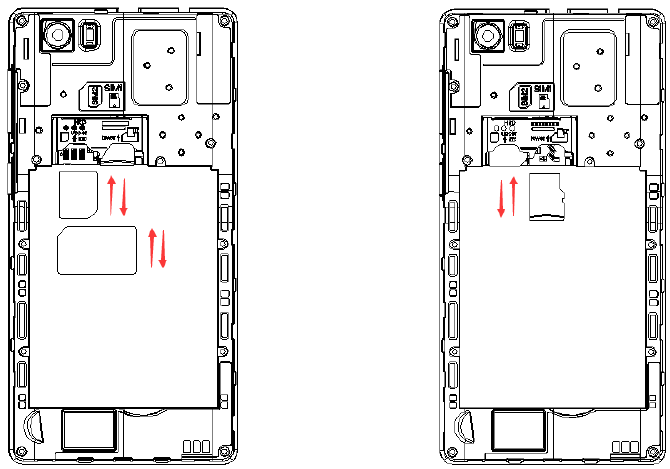
24
Por favor, utilice el dispositivo de acuerdo a la etiqueta en el teléfono. Asegúrese de que la
esquina recortada de la tarjeta SIM se ha orientado a la dirección correcta y los contactos
metálicos también. Deslice la tarjeta SIM en la ranura de la tarjeta hasta que se pare.
• Entrada de tarjeta SD
Deslice la tarjeta SD en la ranura,haciendo que las clavijas metálicas están hacia abajo.
Empuje la tarjeta hasta que se cierre en su lugar.
Advertencia: Utilice únicamente tarjetas de memoria compatibles para este dispositivo.
Tarjetas de memoria incompatibles pueden dañar la tarjeta o el dispositivo y corromper
los datos almacenados en la tarjeta.
• Entrada de batería
Haciendo que los contactos metálicos de la batería están hacia los contactos metálicos
en la ranura de la batería, presione la batería hacia abajo hasta que llegue a su lugar.
Cierre la cubierta trasera.
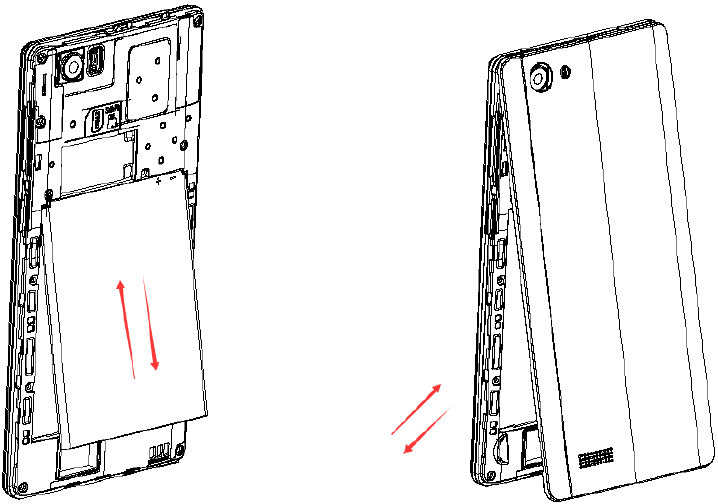
25
• Cargar
Asegúrese de que la batería esté insertada en el teléfono. Para cargar a la batería,
enchufe el conector del cargador al teléfono (interfaz USB) y luego conecte al otro
extremo en una toma del corriente alterna.
El símbolo de la batería indica el estado de carga. Durante la carga, el indicador de carga
se desplazará. Cuando todas las barras de desplazamiento son constantes, la batería
está completamente cargada. Desconecte el cargador del teléfono. Desconecte el
cargador de la toma del corriente alterna.
Atención: Cargue el teléfono en un lugar bien ventilado en el que la temperatura es
de-10 oC a +55 oC. Utilice únicamente el cargador suministrado por el fabricante. El
uso de cargador sin confirmación pueden causar peligros y violar la cláusula de
garantía del fabricante. Si la temperatura es demasiado alta o baja durante la carga,
el dispositivo enviará automáticamente una advertencia y detener la carga para
evitar daños a la batería o peligros.
Encender y apagar
Aprete a largo tiempo la tecla de encender / apagar para encender / apagar el teléfono. Si el
dispositivo está encendido pero la tarjeta SIM no está insertada, la pantalla de bloqueo se
mostrará "sin tarjeta SIM"
Después de insertar la tarjeta SIM y cuando el teléfono está encendido, la pantalla
mostrará las notas a orden siguiente:
Escribir en PIN-En caso de que ha establecido el código SIM
Búsqueda -El teléfono buscará para conectar a red apropiada.
Desbloquear la tarjeta SIM
Para evitar el uso ilegal, la tarjeta SIM se cifra con PIN (número de identificación personal)
como una protección. Cuando esta función está activada y ya ha establecido un código
PIN, debe introducir el código PIN cada vez que el teléfono está encendido con el fin de
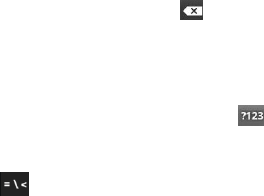
26
desbloquear la tarjeta SIM y usar el teléfono.
Puede desactivar el código PIN de la SIM. Sin embargo, en ese caso, la tarjeta SIM no
puede prevenir el uso ilegal.
Introduzca código PIN, aprete el icono de flecha para borrar errores de escritura y
aprete OK para terminar. Como por ejemplo, si el código PIN está establecido como 1234,
y escriba "1234" , entonces aprete OK.
La tarjeta SIM se bloqueará si escribes código incorrectamente tres veces consecutivas.
El teléfono le informará a escribir en el código PUK.
Atención: Su proveedor de red establecerá un código PIN estándar (de cuatro a ocho
números) para su tarjeta SIM. Se recomienda que cambie el código en un código personal tan
pronto como sea posible.
Pantalla de inicio
Inicio rápido: pantalla de inicio
La pantalla de inicio le ofrece toda la información más reciente en un lugar. Es lo que ve
cuando se enciende el teléfono, que sirve como el escritorio de un ordenador. Es la
puerta de entrada para que conozca a las principales funciones de su teléfono. Puede
personalizar su pantalla de inicio con tecla de acceso rápido, widgets, carpetas y fondos
de pantalla.
Tiene que deslizar la pantalla de inicio hacia la izquierda o a la derecha para ver más
contenidos en otros paneles de la pantalla de inicio. Puede agregar teclas de acceso rápido,
widgets, carpetas, etc, a la pantalla de inicio.
Ingresar texto
Toque la tecla del QWERTY de la pantalla para ingresar textos. Puede abrir este teclado a
través de tocar una área de texto.
Introducir texto
Toque las teclas del teclado para escribir.
Utilice la Tecla de borrar para borrar carácteres a la izquierda del cursor.
Al terminar de escribir, aprete la Tecla de Atrás para cerrar el teclado.
Ingresar varios carácteres
Toque el tecla de Símbolos para cambiar el teclado de modo números y
símbolos.
Toque en el teclado de símbolos para ver símbolos adicionales.
Editar texto
Puede editar el texto, introduzca en áreas de texto y utilice los comandos de menú a
cortar, copiar y pegar textos, dentro o a través de las aplicaciones. Algunas aplicaciones
no apoyan la edición de partes o todos los textos que muestran. Otros pueden ofrecer su
propia manera de seleccionar el texto con el que desea trabajar.
Toque y mantenga la área de texto que contiene palabras para seleccionar.
Cortar o copiar el texto

27
Seleccionar texto
Puede seleccionar textos para cortar o copiar. El texto seleccionado se destaca en azul.
Toque y mantenga la parte que contiene el texto. Algunas opciones se abren con
iconos.
Mueva el cursor para seleccionar el texto.
Atajo de teclado(tecla aceleradora)
A añadir un tecla aceleradora en la pantalla de inicio
1. Toque el icono del lanzador en la pantalla de inicio.
2. Encontrará el menú de aplicaciones en la tabla de APPs.
3. Toque y mantenga el icono de una aplicación hasta que se vibre, luego vuelva a la
pantalla de inicio, y arrástrelo al lugar que desea.
A quitar una tecla aceleradora desde la pantalla de inicio
Si desea eliminar la tecla aceleradora, puede tocar y mantener el icono de la tecla
aceleradora de la pantalla de inicio hasta que se vibre y luego, arrástrelo para eliminar.
Bluetooth
Bluetooth es una tecnología de comunicaciones inalámbricas de corto alcance que los
dispositivos se pueden utilizar para intercambiar información a una distancia de unos 10
metros.
Activar o desactivar Bluetooth, buscar dispositivos disponibles de Bluetooth, y hacer que su
teléfono sea visible o invisible para otros dispositivos de Bluetooth.
1. Renombrar al teléfono: compruebe y renombre el dispositivo.
2. Visibilidad de timeout: establezca el tiempo en que los demás puede encontrar su
dispositivo.
3. Mostrar archivos recibidos: muestra los archivos de descarga y subida.
Sistema de Posicionamiento Global
Desde la Configuración al acceso de la ubicación, abra el satélite Sistema de
Posicionamiento Global, conecte al GPRS o Wirelesss Connection, así puede navegar y
localizar.
Teléfono
Hacer una llamada
Toque el icono de teléfono en la pantalla de inicio.
En la pantalla de marcación, Introduzca el número y toque el icono de marcación para marcar
el número.
Drante una llamada
Durante una llamada, hay algunas opciones disponibles para usted. Estas opciones de
llamada se pueden ver solamente durante una llamada. Cuando una llamada está en
proceso, puede poner una llamada en espera, iniciar una conferencia telefónica y
silenciar el micrófono, etc
Toque Ir al teclado
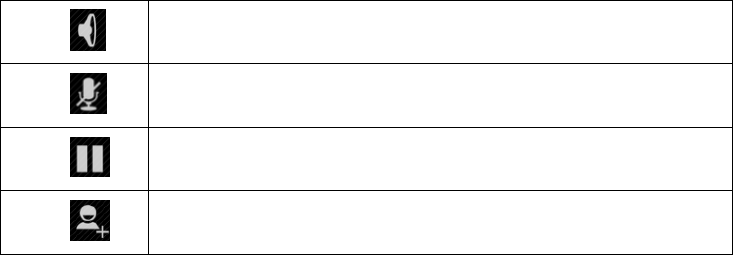
28
Toque Activar/desactivar el altavoz
Toque A Silenciar tu voz para que la otra parte no se puede oír.
Toque A poner una llamada en espera
Toque
A abrir el teclado de marcación para marcar la segunda
llamada.
Conferencia *
En el modo de llamada de conferencia, usted contesta a la llamada que le llega y la
agrega a la conferencia de conformidad con las instrucciones; Mantener conferencia de
multiparte; Tener una conversación privada con una parte y mantener la llamada con
otras partes; Conectar una parte a la otra y terminar la llamada de conferencia; Poner una
llamada en espera; Terminar llamada actual y todas las llamas en espera.
Atención: Los elementos del menú de mercado se ocurre solamente en ciertas
situaciones. Los usuarios deben solicitar las funciones de llamada de conferencia con el
proveedor de servicio correspondiente.
Llamada de emergencia
Puede llamar a un servicio de emergencia, siempre que está en cubierta de servicio de la
red (Verifique la barra indicadora de intensidad de la señal en la parte superior derecha
de la pantalla del teléfono). Si su proveedor de red no proporciona el servicio de roaming
en esta área, habrá "Llamadas de emergencia" en la pantalla de bloqueo. Si usted está
en cubierta de servicio de la red, puede hacer las llamadas de emergencia e incluso sin
tarjeta SIM.
Llamadas internacionales
Si necesita realizar una llamada internacional, haga un clic largo en la tecla 0 en el
teclado virtual hasta que aparezca el signo "+" para el prefijo de llamada internacional, lo
que le ayuda a llamar desde cualquier país (Por ejemplo, en USA, que es de 1 ), incluso
si no sabe el prefijo de llamada internacional del país.
Puede hacer una llamada internacional de acuerdo con el siguiente orden de escribir: +>
código del país> número de teléfono completo> icono de marcación (escriba el código de
prefijo, y luego continue a introducir el código de país y el número de teléfono completo).
El código del país sigue generalmente la práctica convencional: El código alemán es de
49, el de Gran Bretaña es de 44, y Suecia es de 46 ect..
Contestar llamadas
Arrastre el icono de responder para contestar una llamada entrante. Si el auricular está
conectado al teléfono, puede utilizar la tecla de auriculares en las llamadas de respuesta.
Atención: Con un breve clic de la tecla de auriculares a responder una llamada mientras que
un largo clic a negar a una llamada.
Registro de llamadas
Este teléfono móvil no sólo puede listar todas las llamadas según orden cronológico
inverso, sino también puede enumerar un menú flotante con todos los que han sido

29
contestado, marcado, o llamadas perdidas para comprobar registros de llamadas de
diferentes tipos.
Contacto
La aplicación Contactos le ofrece para almacenar y gestionar todos sus contactos.
Añadir un contacto
Toque el icono de contacto en su pantalla de inicio y se encuentra: menú de
aplicación> contacto.
Toque
Seleccione un lugar para guardar.
Introduzca la información del contacto.
Al terminar, toque Hecho
Buscar contactos
2 Toque el icono de contacto en su pantalla de inicio y se encuentra: menú de
aplicación> contacto.
3 Toque
4 Introduzca una palabra clave para buscar contactos.
5 El número de teléfono de los contactos coincidentes aparecen automáticamente.
Opciones adicionales
Aprete la tecla Menú en la pantalla de la lista de contactos, algunas opciones adicionales
estarán disponibles para usted. Por ejemplo, importar / exportar y compartir contactos
visibles.
• Borrar contactos: Puede marcar más de un contacto, y luego eliminar estos
contactos marcados.
• Contactos a mostrar: Para seleccionar qué contactos a mostrar en la lista de
contactos.
• Importar/exportar: Copiar contactos a los que quiere importar.
• Cuentas: Puede sincronizar su teléfono contactos con una cuenta de
sincronización.
• Configuración: Puede configurar una lista de clase y ver nombres del contacto
• Compartir contactos visibles: Puede compartir los contactos a través de Bluetooth,
correo electrónico, MMS etc..
Grupos de contactos
Puede asignar contactos a grupos para obtener un acceso más rápido a ellos desde la
aplicación de Contactos. Se le permite crear un nuevo grupo como VIP, compañeros de
clase, amigos, familiares o colegas.
Para crear un nuevo grupo

30
Toque el icono de contactos en su pantalla de inicio y se encuentra: menú de
aplicación> contactos.
2. Toque ficha de Grupos
3. Toque
4. Introduzca la información del grupo y entonces toque Hecho
Para asignar un contacto a grupos
1. Toque el icono de contactos en su pantalla de inicio y se encuentra: menú de
aplicación> contactos.
2. Toque tabla de Grupos
3. Toque un grupo al que desea asignar contactos.
4. Pulsela Tecla Menú, toque Editar en el menú que se abre.
5. Toque Introducir Nombre para ingresar el nombre del contacto, entonces la entrada
de contacto correspondiente aparecerá, seleccione la entrada de contacto deseada.
6. Al terminar, toque Hecho
Favoritos
Puede establecer contactos como favoritos, así que pueda tener acceso a ellos desde la
aplicación de Contactos. Sólo los contactos almacenados en la memoria del teléfono se
pueden establecer como favoritos.
A establecer un contacto como favorito
1. Toque el icono de contactos en su pantalla de inicio y se encuentra: menú de
aplicación> contactos.
2. Toque el contacto que desea establecer como favorito en la lista de contactos.
3. Toque . Si quiere cancelar el favorite, toque .
Mensaje
Puede redactar, enviar y recibir mensajes de texto desde su teléfono, y también puede
redactar, enviar y recibir mensajes multimedia que contienen archivos multimedia como
imágenes, videos y audios.
Al ver los mensajes, aparecen los mensajes como conversaciones, lo que significa que todos
los mensajes entre una persona en particular se agrupan juntos.
Nuevo mensaje
1. Toque el icono de Mensajes de su pantalla de inicio y se encuentra: Menú de
aplicaciones> Mensajes.
2. Toque
3. Para agregar destinatario (s), toque , y luego encontrar y marcar el nombre del
contacto. Para agregar más de un contacto, marque el nombre del contacto para los
destinatarios deseados. También puede introducir manualmente el número de
teléfono del destinatario.
4. Toque el Tipo de texto de mensaje para introducir su texto del mensaje.
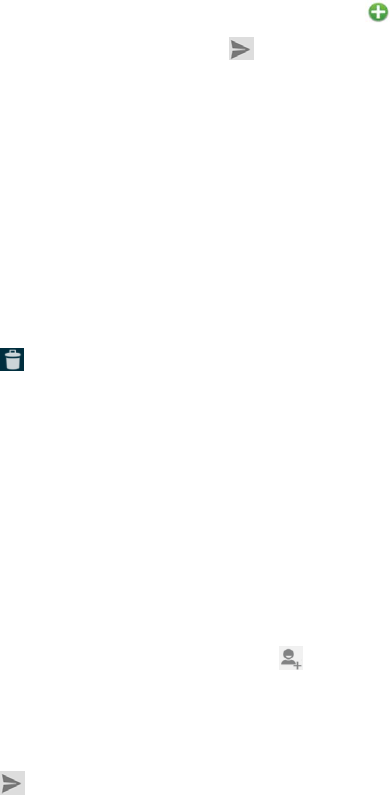
31
5. Si quiere insertar un archivo multimedia, toque y seleccione un archivo adjunto.
6. Para enviar un mensaje, toque
Al editar mensajes, presione la tecla Menú, algunas opciones adicionales estarán
disponibles para usted. Por ejemplo, incluir el asunto, e insertar smiley. Puede tocar las
opciones para llevar a cabo las acciones.
Borrar discusiones del mensajes
Toque el icono de Mensajes de su pantalla de inicio y se encuentra: Menú de
aplicaciones> Mensajes.
Toque y mantenga el mensaje
Seleccione las conversaciones que desea eliminar.
Toque
También puede apretar la Tecla Menú y toque Borrar Todas Las Discusiones para
eliminar todos los mensajes de la ventana.
Reenviar un mensaje
Toque el icono de Mensajes de su pantalla de inicio y se encuentra: Menú de
aplicaciones> Mensajes.
Toque la conservación que contiene el mensaje que quiere reenviar
Toque y mantenga el mensaje que quiere reenviar
Toque Reenviar en el merú que se abre
Para agregar destinatario (s), toque , y luego encontrar y marcar el nombre del
contacto. Para agregar más de un contacto, marque el nombre del contacto para los
destinatarios deseados. También puede introducir manualmente el número de
teléfono del destinatario.
Toque para enviar el mensaje
Aplicación web
Redes Conexión inalámbrica
Conexión inalámbrica es una tecnología de red inalámbrica que puede proporcionar
acceso a Internet a una distancia de hasta 100 metros. Para utilizar Conexión inalámbrica
en su teléfono, puede acceder a un punto de acceso inalámbrico o "hotspot". Algunos
puntos calientes están abiertos y usted puede simplemente conectarse a ellos. Otros
están ocultos o se necesitan otras funciones de seguridad, por lo que debe configurar su
teléfono para que pueda conectarse a ellos.
Consejo: Apague Conexión inalámbrica cuando no lo esté utilizando, para prolongar la
vida de su batería.
Conectar a Conexión inalámbrica red
1. Toque icono del Lanzador y del menú de aplicaciones, toque Configuración
2. Toque Conexión inalámbrica
3. Verifique Conexión inalámbrica para activarla. El teléfono busca las redes Conexión
inalámbrica disponibles y muestra los nombres de las que se encuentra. Las redes
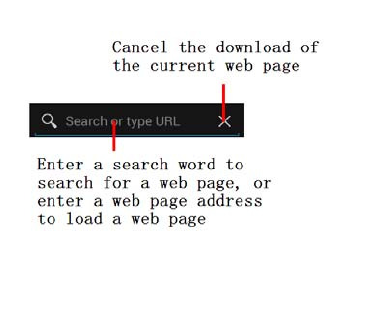
32
protegidas se indican con un icono de bloqueo.
4. Toque a una red para conectarse a ella
Si la red está protegida, se le pedirá que introduzca una contraseña u otras credenciales
(Pregunte a su administrador de red para más detalles)
Navegador
Utilice su web navegador a leer y navegar por las páginas web, puede añadir páginas como
favoritos, y guardar páginas para leerlas offline. Puede abrir varias ventanas al mismo tiempo
y cambiar entre ellas fácilmente. También puede solicitar la versión de escritorio de una
página web si usted no quiere ver la versión móvil.
Abrir el navegador web
Toque el icono de Navegador en su pantalla de inicio y se encuentra: Menú de
aplicaciones>Navegador
Barra de búsqueda y dirección
Cancele la descarga de la página web actual
Introduzca una palabra de búsqueda para buscar una página web o introduzca una
dirección de página web para cargar una página web
Multimedia
Cámara
Tomar una foto o grabar un vídeo con la cámara de su teléfono. Puede sostener la cámara
horizontal o verticalmente. Puede compartir una foto o un video con tus amigos, o cargar los
fotos y vídeos a un servicio web.
Música
El teléfono viene con un reproductor de música que reproduce canciones, con el cual
puede escuchar libros de audio y podcasts que tenga almacenados. Le da una serie de
opciones de configuración para que su experiencia de escucha sea interisante.
Videos
Ver el vídeo. Entre en la lista de vídeo, desplácese por la pantalla para navegar y seleccionar
el archivo que desea ver.

33
FM Radio
El teléfono viene con una FM radio incorporada. Puede escuchar emisiones de FM radio, y
añadirlas a la lista de canales. Al escuchar, tiene que conectar un auricular, ya que sirve como
la antena de la FM radio. Puede escuchar la radio a través de un auricular o por el altavoz del
teléfono.
Galería
Puede ver las imágenes capturadas, clips de vídeo grabados y las imágenes descargadas en
la Galería.
Grabadora de sonidos
Puede utilizar la grabadora a grabar sonidos y también puede seleccionar para salvar las
grabaciones en su teléfono.
Otras aplicaciones
Reloj función
El reloj le permite a ver el tiempo y la fecha. También puede agregar una alarma,
establezca la alarma y manténgala activa. Entonces, la alarma puede sonar en un tiempo
específico que establezca.
• Agregar una alarma
1. Toque el icono de Lanzador en su pantalla de inicio, y se encuentra: Menú de
aplicaciones> Reloj.
2. Toque
3. Necesita configurar el tiempo, el tono de la llamada, el modo de repetición y de
vibración etc.. Manténgalos activos.
4. Una vez finalizada la configuración, toque Hecho. Entonces, la alarma puede sonar
en un tiempo específico que establezca.
Calculadora
Con la calculdaera, puede realizar los cálculos con sus dedos. Esta aplicación le permite a
hacer los cálculos. La calculadora proporciona las funciones aritméticas básicas: adición,
sustracción, multiplicación y división. También puede utilizar un panel avanzado.
Gestor de archivos
Puede gestionar los archivos, incluyendo descargar músicas y recibir archivos. Presione el
icono de agragar carpeta para crear una nueva carpeta o seleccione carpetas para copiar,
mover y borrar.
Conectarse a la computadora a través de USB
Puede conectar tu teléfono móvil a una computadora mediante un cable USB para
transferir música, fotos y otros archivos entre la tarjeta SD del teléfono y la computadora.
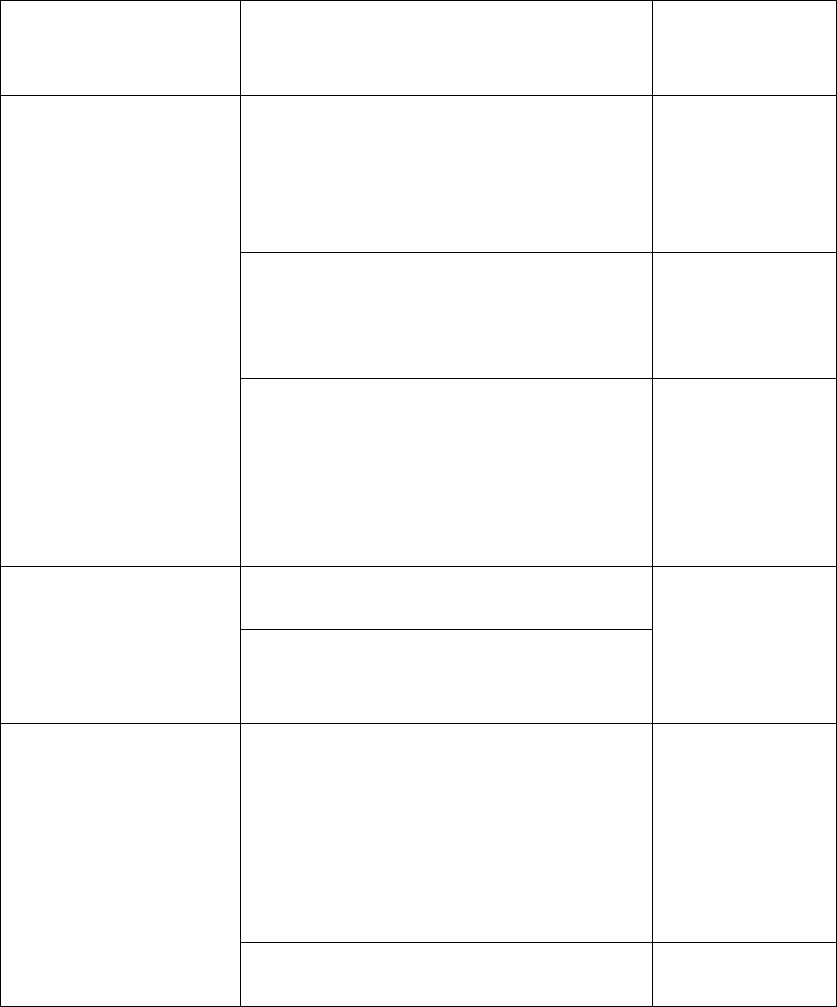
34
No puede compartir la conexión de datos del teléfono y de la tarjeta SD a través del cable
USB al mismo tiempo. Si usted está usando USB atado, debe apagarlo primeramente.
Solución de problemas
Si le ocurre algo extraño durante su utilizaje del teléfono inteligente, por favor refiérase a la
tabla siguiente.
Problemas que
ocurren con
frecuencia
Causa Resolución
Mala recepción Usando el teléfono inteligente en zona
con mala recepción, tales como lugares
cerca de edificios altos o sótanos donde
las ondas de radio no pueden ser
transmitidas.
Intente de evitar.
Usando el teléfono inteligente cuando la
red está ocupada, tales como las horas
pico. Si las líneas están llenas, es
imposible para conectar a la red.
Intente de
evitar.
Relacionada con la distancia entre la
estación de base de la red.
Puede solicitar
que el proveedor
de servicios de
red ofrecen un
plan de área de
servicio.
Eco o ruidos Causada por una mala relé de red, un
problema regional.
Cuelgue y vuelva
a marcar, si se
cambia el relé,
entonces la línea
puede ser mejor.
Algunas regiones telefónicas tienen
malas líneas.
El acortamiento del
tiempo de duración de
la batería
El tiempo de duración de la batería está
relacionado con el sistema de red.
Por favor apague
temporalmente
su teléfono
inteligente, es
que se encuentra
en una zona con
mala recepción.
Las baterías deben ser reemplazadas Cambie la
batería
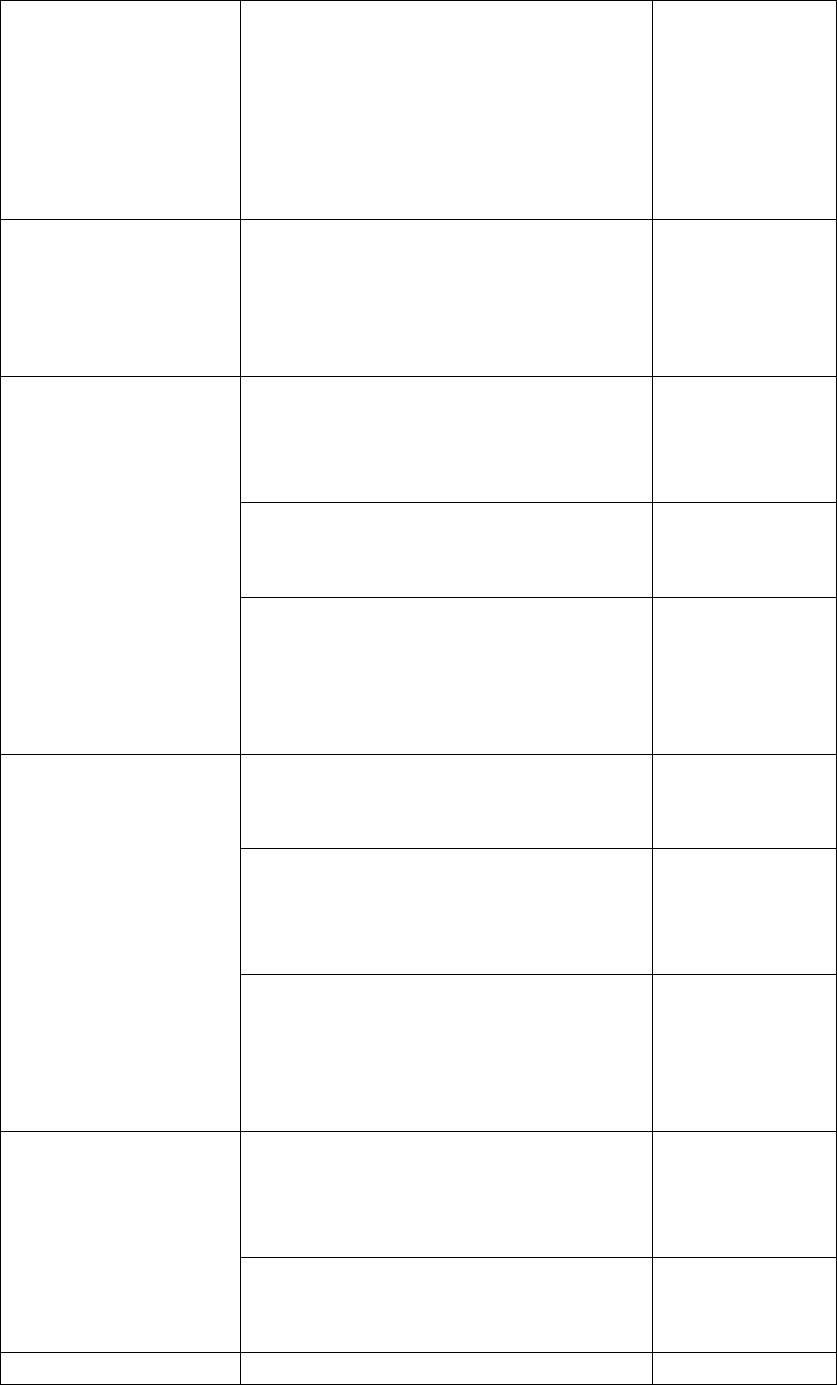
35
Cuando no se puede obtener una señal,
el teléfono continuará transmitiendo para
encontrar una estación de base, por lo
tanto la gran cantidad de electricidad
utilizada causará el acortamiento del
tiempo de duración de la batería.
Vaya por favor a
área con una
señal fuerte o
apague
temporalmente
su teléfono
inteligente.
No se puede encender
el teléfono
La batería está vacía Compruebe la
electricidad
restante o
recargue al
teléfono.
Malfuncionamiento de
la tarjeta SIM
Tarjeta SIM ha sido dañada Póngase en
contacto con su
proveedor se
servicio de red
Tarjeta SIM está insertada
incorrectamente.
Confirme si la
tarjeta SIM está
bien insertada
Hay sucios en la superficie metálica de la
tarjeta SIM.
Utilice un paño
limpio a eliminar
el punto metálico
de contacto de la
tarjeta SIM
No puede conectarse a
la red
La tarjeta SIM está caducada Póngase en
contacto con su
proveedor de red
Fuera del área de servicio GSM Consulte a su
proveedor de red
sobre la área de
servicio.
Mala señal Vaya por favor a
un lugar con
mejor señal y
inténtalo de
nuevo.
No se puede hacer una
llamada
Usando la función de prohibición de
llamadas
Cancele la
función de
prohibición de
llamadas
Usando la función de marcación fija. Cancele la
función de
marcación fija.
Incorrecto PIN número Introduzca secutivamente tres veces una Póngase en
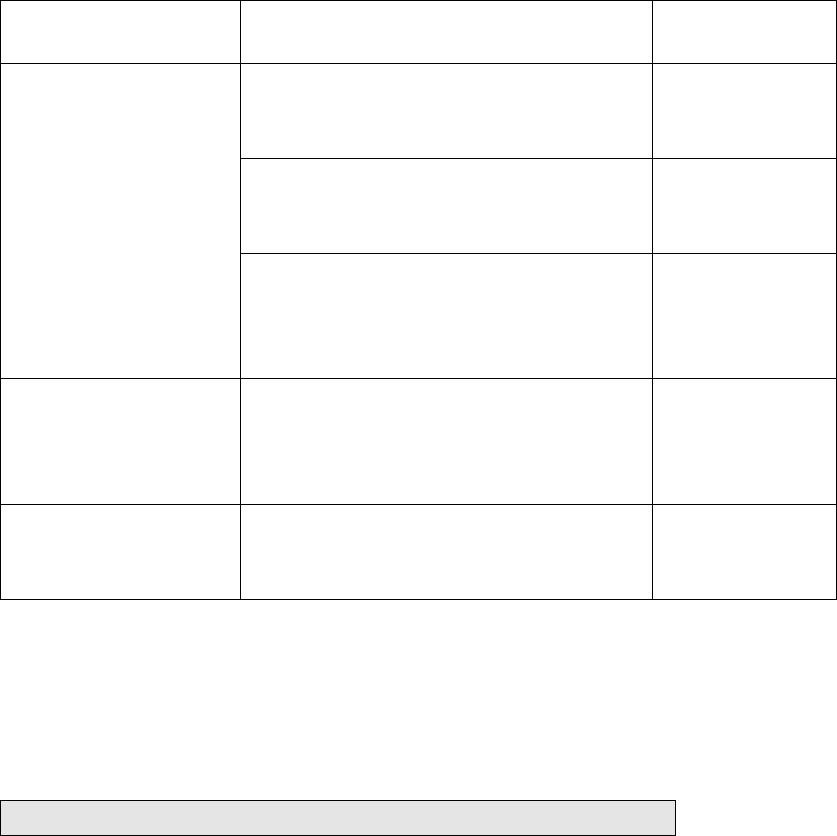
36
contraseña incorrecta contacto con su
proveedor de red
No se puede cargar La batería o el cargador está roto. Cambie la
batería o el
cargador
Recarga en un ambiente de menos de
-100C o superior a 550c.
Cambie el
ambiente de
carga
Mal contacto Compruebe que
si el enchufe está
correctamente
conectado
No se puede agregar
una nueva guía
telefónica
El espacio de almacenamiento de la guía
telefónica está lleno
Elimine algunos
ítems de
números de
teléfono
No se puede configurar
algunas funciones
Su proveedor de red no apoya esta
función o usted no solicita esta función.
Póngase en
contacto con su
proveedor de red
FCC STATEMENT:
WARNING!!Readthisinformationbeforeusingyourphone
AnyChangesormodificationsnotexpresslyapprovedbythepartyresponsibleforcompliance
couldvoidtheuser'sauthoritytooperatetheequipment.
Thisdevicecomplieswithpart15oftheFCCRules.Operationissubjecttothefollowingtwo
conditions:(1)Thisdevicemaynotcauseharmfulinterference,and(2)thisdevicemustaccept
anyinterferencereceived,includinginterferencethatmaycauseundesiredoperation.Note:This
equipmenthasbeentestedandfoundtocomplywiththelimitsforaClassBdigitaldevice,
pursuanttopart15oftheFCCRules.Theselimitsaredesignedtoprovidereasonableprotection
againstharmfulinterferenceinaresidentialinstallation.Thisequipmentgenerates,usesandcan
radiateradiofrequencyenergyand,ifnotinstalledandusedinaccordancewiththeinstructions,
maycauseharmfulinterferencetoradiocommunications.However,thereisnoguaranteethat
interferencewillnotoccurinaparticularinstallation.Ifthisequipmentdoescauseharmful
interferencetoradioortelevision
reception,whichcanbedeterminedbyturningtheequipmentoffandon,theuseris
encouragedtotrytocorrecttheinterferencebyoneormoreofthefollowingmeasures:
—Reorientorrelocatethereceivingantenna.
—Increasetheseparationbetweentheequipmentandreceiver.
37
—Connecttheequipmentintoanoutletonacircuitdifferentfromthattowhichthereceiveris
connected.
—Consultthedealeroranexperiencedradio/TVtechnicianforhelp.
SARtestsareconductedusingstandardoperatingpositionsacceptedbytheFCCwiththephone
transmittingatitshighestcertifiedpowerlevelinalltestedfrequencybands,althoughtheSARis
determinedatthehighestcertifiedpowerlevel,theactualSARlevelofthephonewhile
operatingcanbewellbelowthemaximumvalue,ingeneral,thecloseryouaretoawirelessbase
stationantenna,thelowerthepoweroutput.
Beforeanewmobilephoneisaavailableforsaletothepublic,itmustbetestedandcertifiedto
theFCCthatitdoesnotexceedtheexposurelimitestablishedbytheFCC,Testsforeachphone
areperformedinpositionsandlocations(e.g.attheearandwornonthebody)asrequiredbythe
FCC.
Forbodywornoperation,thismobilephonehasbeentestedandmeetstheFCCRFexposure
guidelineswhenusedwithanaccessorydesignatedforthisproductorwhenusedwithan
accessorythatcontainsnometalandthatpositionsthehandsetaminimumof1.0cmfromthe
body.
Non‐compliancewiththeaboverestrictionsmayresultinviolationofRFexposureguidelines.